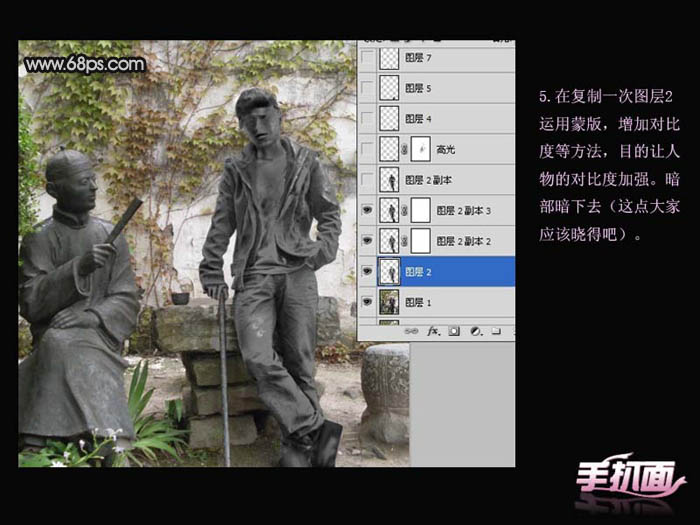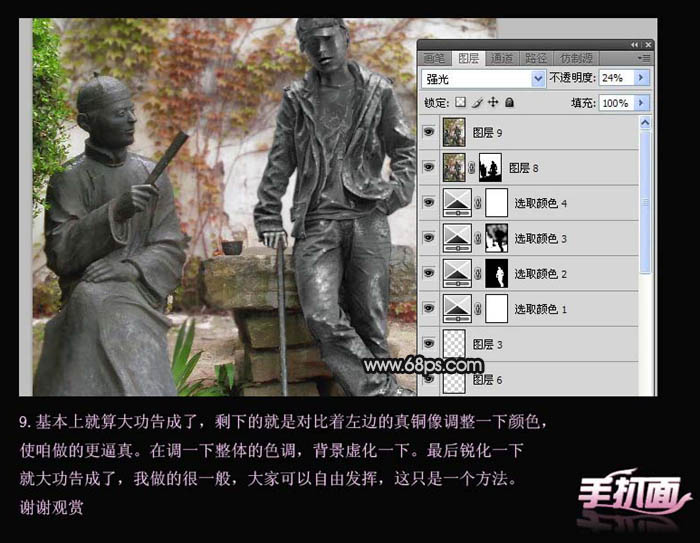Photoshop把生活照转为金属雕像效果
| 来源:PS联盟
作者:手扒面 作者制作金属雕像的方法非常实用,先把人物单独抠出来,去色后增加明暗对比,同时去掉人像中的白色;再用滤镜增加高光;最后用画笔给人物部分涂上高光,局部颜色不自然的部分需要单独调整。 最终效果 |
|
| 1、打开原图素材,按Ctrl + J 把背景图层复制一层。 |
|
|
| 2、在背景副本上用钢笔工具把人物部分抠出来,转为选区后按Ctrl + J 把人物复制到新的图层。 |
|
| 3、把复制的人物图层(图层2),按Ctrl + Shift + U 去色,变成黑白的。 |
|
| 4、复制黑白人物层,得到图层2副本,然后降低他的对比度、调整可选颜色中的白色或者直接用画笔涂抹,目的是让人物上的白色变灰,如下图左。 |
|
| 5、再复制一次图层2,运用蒙版,增加对比度。目的让人物对比度加强,暗部暗下去。 |
|
| 6、执行那个:滤镜 > 艺术效果 > 塑料包装,数值大家自己看着不固定。目的是让高光明显一点,如下图所示。 |
|
| 7、接下来就是最重要的环节--画高光了。选择画笔工具,笔刷选择下图左下的笔刷,颜色接近白色。新建一层,在人物的肩膀,衣服褶皱的高处点高光(需要一定的绘画理念),点到如下图所示的效果,基本的形式就出来了。 |
|
| 8、接下来是鞋的部分,由于鞋是白色的,所以要把它变成深灰色,用钢笔把鞋子抠出来,复制到新的图层,然后运用你熟悉的方法变成左上的颜色,然后再新建图层,给鞋子点上高光,如下图。 |
|
| 9、基本上就大功告成了,剩下的就是对比度着左边的真铜像调整一下颜色,使咱做得更逼真。再调一下整体的色调,背景虚化一下。最后锐化一下便完成了。 |
|
| 最终效果: |
|